iOS14怎么隐藏主页面?在最新版的iOS14系统中,手机的主页面会显示手机中的所有应用,那我们不想将其中一些应用在主页面显示,该怎么影藏主页面呢,怎么把iOS14主页面隐藏,下面就和小编一起来看看吧!
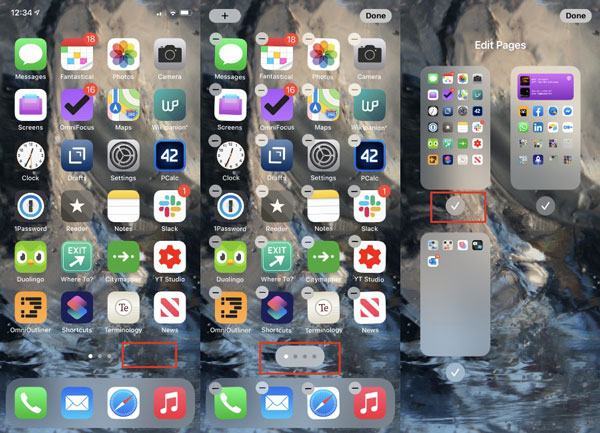
1、首先我们需要确保自己需要隐藏的app是否在同一个主页面,因为主页面无法隐藏单个app;
2、然后在桌面上的空白处,长按进入主页选择编辑页;
3、当下方的白色页面点高亮显示,也就是出现了白色的椭圆背景之后,表示进入了主页选择编辑页面;
iOS14主页面怎么隐藏
iOS14主页面怎么隐藏?在前不久发布的iOS14系统中,我们的所有app都在主页面上显示,那如果有些应用不想展示在主页面上,该怎么隐藏主页面的应用呢,怎么把主页面隐藏,下面就和小编一起来看看吧!
4、然后点击下方的页面点,将不想要显示,想要隐藏的主页面,取消勾选;
5、想要保留的主页面选中,点击右上角的【完成】;
6、最后再次点击【完成】即可完成主页面编辑;
7、需要注意的是,取消勾选的主页面为想要隐藏的主页面,勾选中的主页面为需要显示的;
以上就是iOS14怎么隐藏主页面的全部内容了,希望以上内容对您有所帮助!
iOS14.2beta1描述文件下载地址
iOS14.2beta1描述文件下载地址是什么?在继昨天,苹果发布iOS14正式版之后,在今天又发布了iOS14.2首个beta版本,那iOS14.2beta1描述文件在哪里下载安装呢,iOS14.2beta1描述文件下载地址是什么,下面就和小编一起来看看吧!


